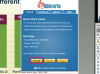PowerPoint 프레젠테이션의 와이드스크린, 표준 또는 사용자 정의 슬라이드 크기를 선택할 수 있습니다.
이미지 크레디트: Creatas/Creatas/게티 이미지
Microsoft PowerPoint 2013은 모든 슬라이드에 기본 16:9 와이드스크린 크기를 사용하지만 4:3 표준 크기(이전 버전의 소프트웨어에서는 기본값) 또는 사용자가 처럼. 사용자 정의 치수를 사용하려면 너비와 높이를 인치로 설정하거나 다양한 유형의 용지, 배너 또는 오버헤드 프로젝터 슬라이드에 대한 PowerPoint의 사용자 정의 사전 설정 중 하나를 선택할 수 있습니다. 슬라이드 크기를 변경할 때 내용이 잘리지 않도록 새 슬라이드 크기에 맞게 슬라이드 내용의 크기를 조정할 수 있는 옵션이 제공됩니다.
1 단계
"디자인" 탭을 선택한 다음 사용자 정의 섹션에서 "슬라이드 크기" 버튼을 클릭하십시오.
오늘의 비디오
2 단계
드롭다운 메뉴에서 "표준(4:3)" 옵션을 선택하여 슬라이드 크기를 4:3 비율로 조정합니다. 슬라이드가 표준 크기이지만 와이드스크린으로 크기를 조정해야 하는 경우 "와이드스크린(16:9)" 옵션을 선택합니다.
3단계
"사용자 정의 슬라이드 크기" 옵션을 선택하여 다른 사전 설정을 선택하거나 고유한 너비와 높이를 입력하십시오. "Slides Size For" 드롭다운 목록을 클릭하고 나열된 사전 설정을 선택하거나 "Custom"을 선택하고 "Width" 및 "Height" 상자에 원하는 치수를 입력합니다. 세로 또는 가로 방향을 사용할지 선택합니다.
4단계
콘텐츠의 크기를 최대화할지 아니면 손실되거나 왜곡되지 않고 새 크기에 맞도록 크기를 조정할지 선택합니다. "최대화" 또는 "맞춤 보장" 버튼을 클릭하여 선택하고 크기 조정을 완료합니다.
팁
슬라이드 크기를 변경하면 프레젠테이션의 모든 슬라이드에 영향을 줍니다.
사용자 정의 슬라이드 크기 사전 설정 중 하나를 사용하고 싶지만 기본 높이나 너비를 조정해야 하는 경우 그렇게 할 수 있습니다.
경고
와이드스크린 크기를 사용하고 슬라이드를 인쇄하려는 경우 일반 용지는 충분히 크지 않으므로 인쇄하기 전에 슬라이드의 크기를 조정해야 합니다.